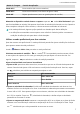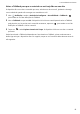P30 lite User Guide-(MAR-LX1A,EMUI9.0.1_01,PT-PT,Normal)
Table Of Contents
- Conteúdo
- Funcionalidades excitantes
- Sugestões de utilização destacadas
- HiVision: Começar a digitalizar para saber mais
- Registe as suas informações faciais para ativar o desbloqueio por reconhecimento facial
- Aceder a funções do dispositivo a partir de qualquer parte com o Botão flutuante
- Utilizar os interruptores de atalhos para ativar ou desativar rapidamente as funcionalidades mais utilizadas
- Sugestões da câmara
- Câmara AI desativada., identificação inteligente de cenas para fotografias
- Utilizar o modo de Retrato para tirar retratos espetaculares
- Utilizar a função Panorama 3D para tirar fotografias de 360 graus
- Utilizar o modo de Panorama para tirar fotografias panorâmicas
- Modos de captura personalizados
- Utilize Realidade aumentada para capturar fotografias interessantes
- Utilizar o modo Profissional para tirar fotografias paisagísticas
- Utilizar o modo profissional para tirar retratos
- Faça a gestão do telemóvel
- Sugestões de utilização destacadas
- Novo dispositivo
- Gestos e operações
- Ecrã inicial
- Contactos
- Marcação
- Mensagem
- Câmara
- Operações básicas da câmara
- Câmara AI desativada., identificação inteligente de cenas para fotografias
- Utilizar o modo de Retrato para tirar retratos espetaculares
- Utilize Realidade aumentada para capturar fotografias interessantes
- Utilizar o modo de grande abertura para destacar os objetos de captura
- Panorama
- Utilizar a função Panorama 3D para tirar fotografias de 360 graus
- Modo profissional
- Modo de Pintura de luz
- Mais modos de captura
- Galeria
- Gestor Telef.
- Calendário
- Relógio
- Bloco de notas
- Serviços
- Conta Huawei e múltiplos utilizadores
- Ligação de dispositivos
- Segurança e privacidade
- Registe as suas informações faciais para ativar o desbloqueio por reconhecimento facial
- Impressão digital
- Reconhecimento de impressão digital: Desfrute de uma navegação mais rápida e de segurança melhorada
- Utilizar atalhos por impressão digital para uma operação do dispositivo mais rápida
- Registar uma impressão digital
- Adicionar ou modificar uma impressão digital
- Utilizar uma impressão digital para aceder rapidamente a informações privadas
- Ativar ou desativar os serviços de localização
- Espaço Privado
- Espaço Privado: mantenha escondidas as suas informações pessoais
- Ativar o Espaço Privado
- Ocultar a entrada para o Espaço Privado
- Transferir ficheiros entre o Espaço Privado e o Espaço Principal
- Transferir os dados do seu Espaço Privado para o seu novo dispositivo
- Reponha a palavra-passe do seu Espaço Privado
- Ativar o bloqueio de aplicações
- Cópia de segurança e reposição
- Wi-Fi e Rede
- Aplicações e notificações
- Som e ecrã
- Assistência inteligente
- Sistema
- Atualizar sistema
- Aviso legal
Gestos e operações
Reconhecimento inteligente
HiVision: Começar a digitalizar para saber mais
Quer manter uma dieta saudável e car em forma? Gostaria de conseguir compreender logótipos,
sinais de trânsito e menus de restaurante estrangeiros quando está em viagem? Quer obter as
informações do código de um produto rapidamente para comparar e comprar mais depressa? Utilize o
HiVision para obter tudo isto rápida e facilmente.
O HiVision oferece-lhe as seguintes funcionalidades:
l Identicar objetos: Digitalize para identicar sinais de trânsito ou pinturas famosas. Será criado
para si um cartão com as informações relevantes sobre a localização geográca ou a pintura.
l Comprar: digitalize os objetos dos quais quer obter recomendações de compra.
l Traduzir: Digitalize palavras ou frases num idioma estrangeiro para obter uma tradução rápida
online, tornando a sua viagem ao estrangeiro super simples.
l Ler códigos: Digitalize códigos QR ou códigos de barras para adicionar contactos ou para obter
informações de produto.
Esta funcionalidade apenas é suportada em alguns países e regiões.
Ler códigos QR e códigos de barras
Quer ler rapidamente as informações num código QR e num código de barras? Pode utilizar o HiVision
para ler rapidamente códigos QR ou códigos de barras e para obter informações de compra, adicionar
contactos, etc. com base nos resultados.
Esta funcionalidade requer ligação à Internet. Efetue ligação a uma rede Wi-Fi antes de atualizar
para evitar pagar despesas de dados.
Digitalizar códigos QR ou códigos de barras: assim que o dispositivo for desbloqueado, deslize
para baixo no ecrã inicial e toque em para abrir o HiVision. No ecrã do HiVision, toque em e
coloque o código QR ou o código de barras dentro da moldura de leitura para obter a informação. No
ecrã dos resultados, é possível:
l tocar em para copiar a informação para a área de transferência.
l Se o código QR contiver informações de contacto, toque em para adicionar as informações ao
seu Contactos.
Digitalizar para traduzir sem esforço
O HiVision pode ajudar a traduzir rapidamente texto num idioma estrangeiro.
16